Gere dados estruturados com a função AI.GENERATE_TABLE
Este documento mostra como gerar dados estruturados através de um modelo do Gemini e, em seguida, formatar a resposta do modelo com um esquema SQL.
Para tal, conclua as seguintes tarefas:
- Criar um modelo remoto do BigQuery ML sobre qualquer um dos modelos Gemini geralmente disponíveis ou em pré-visualização.
- Usando o modelo com a função
AI.GENERATE_TABLEpara gerar dados estruturados com base em dados de tabelas padrão.
Funções necessárias
Para criar um modelo remoto e usar a função AI.GENERATE_TABLE, precisa das seguintes funções de gestão de identidade e de acesso (IAM):
- Criar e usar conjuntos de dados, tabelas e modelos do BigQuery:
Editor de dados do BigQuery (
roles/bigquery.dataEditor) no seu projeto. Criar, delegar e usar associações do BigQuery: administrador de associações do BigQuery (
roles/bigquery.connectionsAdmin) no seu projeto.Se não tiver uma associação predefinida configurada, pode criar e definir uma como parte da execução da declaração
CREATE MODEL. Para tal, tem de ter a função de administrador do BigQuery (roles/bigquery.admin) no seu projeto. Para mais informações, consulte o artigo Configure a ligação predefinida.Conceda autorizações à conta de serviço da ligação: administrador de IAM do projeto (
roles/resourcemanager.projectIamAdmin) no projeto que contém o ponto final do Vertex AI. Este é o projeto atual para modelos remotos que cria especificando o nome do modelo como um ponto final. Este é o projeto identificado no URL para modelos remotos que cria especificando um URL como ponto final.Criar tarefas do BigQuery: utilizador de tarefas do BigQuery (
roles/bigquery.jobUser) no seu projeto.
Estas funções predefinidas contêm as autorizações necessárias para realizar as tarefas descritas neste documento. Para ver as autorizações exatas necessárias, expanda a secção Autorizações necessárias:
Autorizações necessárias
- Crie um conjunto de dados:
bigquery.datasets.create - Crie, delegue e use uma associação:
bigquery.connections.* - Defina as autorizações da conta de serviço:
resourcemanager.projects.getIamPolicyeresourcemanager.projects.setIamPolicy - Crie um modelo e execute a inferência:
bigquery.jobs.createbigquery.models.createbigquery.models.getDatabigquery.models.updateDatabigquery.models.updateMetadata
- Consultar dados de tabelas:
bigquery.tables.getData
Também pode conseguir estas autorizações com funções personalizadas ou outras funções predefinidas.
Antes de começar
-
In the Google Cloud console, on the project selector page, select or create a Google Cloud project.
Roles required to select or create a project
- Select a project: Selecting a project doesn't require a specific IAM role—you can select any project that you've been granted a role on.
-
Create a project: To create a project, you need the Project Creator
(
roles/resourcemanager.projectCreator), which contains theresourcemanager.projects.createpermission. Learn how to grant roles.
-
Verify that billing is enabled for your Google Cloud project.
-
Enable the BigQuery, BigQuery Connection, and Vertex AI APIs.
Roles required to enable APIs
To enable APIs, you need the Service Usage Admin IAM role (
roles/serviceusage.serviceUsageAdmin), which contains theserviceusage.services.enablepermission. Learn how to grant roles.
Crie um conjunto de dados
Crie um conjunto de dados do BigQuery para conter os seus recursos:
Consola
Na Google Cloud consola, aceda à página BigQuery.
No painel Explorador, clique no nome do projeto.
Clique em Ver ações > Criar conjunto de dados.
Na página Criar conjunto de dados, faça o seguinte:
Para ID do conjunto de dados, escreva um nome para o conjunto de dados.
Para Tipo de localização, selecione uma localização para o conjunto de dados.
Clique em Criar conjunto de dados.
bq
Para criar um novo conjunto de dados, use o comando
bq mkcom a flag--location:bq --location=LOCATION mk -d DATASET_ID
Substitua o seguinte:
LOCATION: a localização do conjunto de dados.DATASET_IDé o ID do conjunto de dados que está a criar.
Confirme que o conjunto de dados foi criado:
bq ls
Crie uma associação
Pode ignorar este passo se tiver uma associação predefinida configurada ou tiver a função de administrador do BigQuery.
Crie uma ligação de recursos da nuvem para o modelo remoto usar e obtenha a conta de serviço da ligação. Crie a associação na mesma localização que o conjunto de dados que criou no passo anterior.
Selecione uma das seguintes opções:
Consola
Aceda à página do BigQuery.
No painel Explorador, clique em Adicionar dados:
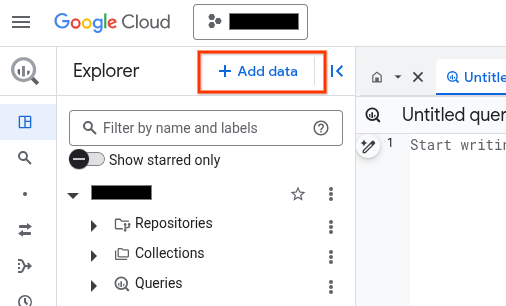
É apresentada a caixa de diálogo Adicionar dados.
No painel Filtrar por, na secção Tipo de origem de dados, selecione Aplicações empresariais.
Em alternativa, no campo Pesquisar origens de dados, pode introduzir
Vertex AI.Na secção Origens de dados em destaque, clique em Vertex AI.
Clique no cartão da solução Modelos da Vertex AI: federação do BigQuery.
Na lista Tipo de ligação, selecione Modelos remotos, funções remotas e BigLake (recurso da nuvem) da Vertex AI.
No campo ID da associação, introduza um nome para a associação.
Clique em Criar associação.
Clique em Aceder à associação.
No painel Informações de associação, copie o ID da conta de serviço para utilização num passo posterior.
bq
Num ambiente de linha de comandos, crie uma associação:
bq mk --connection --location=REGION --project_id=PROJECT_ID \ --connection_type=CLOUD_RESOURCE CONNECTION_ID
O parâmetro
--project_idsubstitui o projeto predefinido.Substitua o seguinte:
REGION: a sua região de ligaçãoPROJECT_ID: o ID do seu Google Cloud projetoCONNECTION_ID: um ID para a sua ligação
Quando cria um recurso de ligação, o BigQuery cria uma conta de serviço do sistema única e associa-a à ligação.
Resolução de problemas: se receber o seguinte erro de ligação, atualize o SDK do Google Cloud:
Flags parsing error: flag --connection_type=CLOUD_RESOURCE: value should be one of...
Obtenha e copie o ID da conta de serviço para utilização num passo posterior:
bq show --connection PROJECT_ID.REGION.CONNECTION_ID
O resultado é semelhante ao seguinte:
name properties 1234.REGION.CONNECTION_ID {"serviceAccountId": "connection-1234-9u56h9@gcp-sa-bigquery-condel.iam.gserviceaccount.com"}
Terraform
Use o recurso
google_bigquery_connection.
Para se autenticar no BigQuery, configure as Credenciais padrão da aplicação. Para mais informações, consulte o artigo Configure a autenticação para bibliotecas de cliente.
O exemplo seguinte cria uma associação de recursos da nuvem com o nome
my_cloud_resource_connection na região US:
Para aplicar a configuração do Terraform num Google Cloud projeto, conclua os passos nas secções seguintes.
Prepare o Cloud Shell
- Inicie o Cloud Shell.
-
Defina o Google Cloud projeto predefinido onde quer aplicar as suas configurações do Terraform.
Só tem de executar este comando uma vez por projeto e pode executá-lo em qualquer diretório.
export GOOGLE_CLOUD_PROJECT=PROJECT_ID
As variáveis de ambiente são substituídas se definir valores explícitos no ficheiro de configuração do Terraform.
Prepare o diretório
Cada ficheiro de configuração do Terraform tem de ter o seu próprio diretório (também denominado módulo raiz).
-
No Cloud Shell, crie um diretório e um novo ficheiro nesse diretório. O nome do ficheiro tem de ter a extensão
.tf, por exemplo,main.tf. Neste tutorial, o ficheiro é denominadomain.tf.mkdir DIRECTORY && cd DIRECTORY && touch main.tf
-
Se estiver a seguir um tutorial, pode copiar o código de exemplo em cada secção ou passo.
Copie o exemplo de código para o ficheiro
main.tfcriado recentemente.Opcionalmente, copie o código do GitHub. Isto é recomendado quando o fragmento do Terraform faz parte de uma solução completa.
- Reveja e modifique os parâmetros de exemplo para aplicar ao seu ambiente.
- Guarde as alterações.
-
Inicialize o Terraform. Só tem de fazer isto uma vez por diretório.
terraform init
Opcionalmente, para usar a versão mais recente do fornecedor Google, inclua a opção
-upgrade:terraform init -upgrade
Aplique as alterações
-
Reveja a configuração e verifique se os recursos que o Terraform vai criar ou
atualizar correspondem às suas expetativas:
terraform plan
Faça as correções necessárias à configuração.
-
Aplique a configuração do Terraform executando o seguinte comando e introduzindo
yesno comando:terraform apply
Aguarde até que o Terraform apresente a mensagem "Apply complete!" (Aplicação concluída!).
- Abra o seu Google Cloud projeto para ver os resultados. Na Google Cloud consola, navegue para os seus recursos na IU para se certificar de que o Terraform os criou ou atualizou.
Conceda acesso à conta de serviço
Conceda à conta de serviço da ligação a função de utilizador do Vertex AI.
Se planear especificar o ponto final como um URL quando criar o modelo remoto, por exemplo, endpoint = 'https://us-central1-aiplatform.googleapis.com/v1/projects/myproject/locations/us-central1/publishers/google/models/gemini-2.5-flash', conceda esta função no mesmo projeto que especificar no URL.
Se planear especificar o ponto final através do nome do modelo quando criar o modelo remoto, por exemplo, endpoint = 'gemini-2.5-flash', conceda esta função no mesmo projeto onde planeia criar o modelo remoto.
A concessão da função num projeto diferente resulta no erro
bqcx-1234567890-wxyz@gcp-sa-bigquery-condel.iam.gserviceaccount.com does not have the permission to access resource.
Para conceder a função, siga estes passos:
Consola
Aceda à página IAM e administrador.
Clique em Adicionar.
É apresentada a caixa de diálogo Adicionar responsáveis.
No campo Novos membros, introduza o ID da conta de serviço que copiou anteriormente.
No campo Selecionar uma função, selecione Vertex AI e, de seguida, selecione Utilizador da Vertex AI.
Clique em Guardar.
gcloud
Use o comando
gcloud projects add-iam-policy-binding.
gcloud projects add-iam-policy-binding 'PROJECT_NUMBER' --member='serviceAccount:MEMBER' --role='roles/aiplatform.user' --condition=None
Substitua o seguinte:
PROJECT_NUMBER: o número do seu projetoMEMBER: o ID da conta de serviço que copiou anteriormente
Crie um modelo remoto do BigQuery ML
Na Google Cloud consola, aceda à página BigQuery.
Usando o editor de SQL, crie um modelo remoto:
CREATE OR REPLACE MODEL `PROJECT_ID.DATASET_ID.MODEL_NAME` REMOTE WITH CONNECTION {DEFAULT | `PROJECT_ID.REGION.CONNECTION_ID`} OPTIONS (ENDPOINT = 'ENDPOINT');
Substitua o seguinte:
PROJECT_ID: o ID do seu projetoDATASET_ID: o ID do conjunto de dados que vai conter o modelo. Este conjunto de dados tem de estar na mesma localização que a ligação que está a usarMODEL_NAME: o nome do modeloREGION: a região usada pela associaçãoCONNECTION_ID: o ID da sua ligação ao BigQueryQuando vê os detalhes da associação na consola Google Cloud , este é o valor na última secção do ID da associação totalmente qualificado que é apresentado em ID da associação, por exemplo
projects/myproject/locations/connection_location/connections/myconnectionENDPOINT: o nome do modelo Gemini a usar. Para os modelos do Gemini suportados, pode especificar o ponto final global para melhorar a disponibilidade. Para mais informações, consulteENDPOINT.
Gere dados estruturados
Gerar dados estruturados através da função AI.GENERATE_TABLE com um modelo remoto e usar dados de comandos de uma coluna de tabela:
SELECT * FROM AI.GENERATE_TABLE( MODEL `PROJECT_ID.DATASET_ID.MODEL_NAME`, [TABLE `PROJECT_ID.DATASET_ID.TABLE_NAME` / (PROMPT_QUERY)], STRUCT(TOKENS AS max_output_tokens, TEMPERATURE AS temperature, TOP_P AS top_p, STOP_SEQUENCES AS stop_sequences, SAFETY_SETTINGS AS safety_settings, OUTPUT_SCHEMA AS output_schema) );
Substitua o seguinte:
PROJECT_ID: o ID do seu projeto.DATASET_ID: o ID do conjunto de dados que contém o modelo.MODEL_NAME: o nome do modelo.TABLE_NAME: o nome da tabela que contém o comando. Esta tabela tem de ter uma coluna com o nomepromptou pode usar um alias para usar uma coluna com um nome diferente.PROMPT_QUERY: a consulta GoogleSQL que gera os dados do comando. O próprio valor do comando pode ser extraído de uma coluna ou pode especificá-lo como um valor de estrutura com um número arbitrário de subcampos de string e nome da coluna. Por exemplo,SELECT ('Analyze the sentiment in ', feedback_column, 'using the following categories: positive, negative, neutral') AS prompt.TOKENS: um valorINT64que define o número máximo de tokens que podem ser gerados na resposta. Este valor tem de estar no intervalo[1,8192]. Especifique um valor inferior para respostas mais curtas e um valor superior para respostas mais longas. A predefinição é128.TEMPERATURE: um valorFLOAT64no intervalo[0.0,2.0]que controla o grau de aleatoriedade na seleção de tokens. A predefinição é1.0.Os valores mais baixos para
temperaturesão adequados para comandos que requerem uma resposta mais determinística e menos aberta ou criativa, enquanto os valores mais elevados paratemperaturepodem gerar resultados mais diversificados ou criativos. Um valor de0paratemperatureé determinístico, o que significa que a resposta com a probabilidade mais elevada é sempre selecionada.TOP_P: um valorFLOAT64no intervalo[0.0,1.0]ajuda a determinar a probabilidade dos tokens selecionados. Especifique um valor inferior para respostas menos aleatórias e um valor superior para respostas mais aleatórias. A predefinição é0.95.STOP_SEQUENCES: um valorARRAY<STRING>que remove as strings especificadas se estiverem incluídas nas respostas do modelo. As strings de carateres são correspondidas exatamente, incluindo a utilização de letras maiúsculas. A predefinição é uma matriz vazia.SAFETY_SETTINGS: um valorARRAY<STRUCT<STRING AS category, STRING AS threshold>>que configura os limites de segurança do conteúdo para filtrar as respostas. O primeiro elemento na struct especifica uma categoria de danos, e o segundo elemento na struct especifica um limite de bloqueio correspondente. O modelo filtra o conteúdo que viola estas definições. Só pode especificar cada categoria uma vez. Por exemplo, não pode especificarSTRUCT('HARM_CATEGORY_DANGEROUS_CONTENT' AS category, 'BLOCK_MEDIUM_AND_ABOVE' AS threshold)eSTRUCT('HARM_CATEGORY_DANGEROUS_CONTENT' AS category, 'BLOCK_ONLY_HIGH' AS threshold). Se não existir uma definição de segurança para uma determinada categoria, é usada a definição de segurançaBLOCK_MEDIUM_AND_ABOVE.As categorias suportadas são as seguintes:
HARM_CATEGORY_HATE_SPEECHHARM_CATEGORY_DANGEROUS_CONTENTHARM_CATEGORY_HARASSMENTHARM_CATEGORY_SEXUALLY_EXPLICIT
Os limites suportados são os seguintes:
BLOCK_NONE(Restrito)BLOCK_LOW_AND_ABOVEBLOCK_MEDIUM_AND_ABOVE(Predefinição)BLOCK_ONLY_HIGHHARM_BLOCK_THRESHOLD_UNSPECIFIED
Para mais informações, consulte as Categorias de danos e Como configurar filtros de conteúdo.
OUTPUT_SCHEMA: um valorSTRINGque especifica o formato da resposta do modelo. O valoroutput_schematem de ser uma definição do esquema SQL, semelhante à usada na declaraçãoCREATE TABLE. Os seguintes tipos de dados são suportados:INT64FLOAT64BOOLSTRINGARRAYSTRUCT
Para os modelos Gemini 1.5, especifique apenas um tipo de dados
FLOAT64se tiver a certeza de que o valor de retorno não vai ser um número inteiro. Por vezes, estes modelos podem devolver valoresINT64em vez de valoresFLOAT64para números redondos, por exemplo,2em vez de2.0, o que pode causar um erro de análise na consulta.Quando usa o argumento
output_schemapara gerar dados estruturados com base em comandos de uma tabela, é importante compreender os dados dos comandos para especificar um esquema adequado.Por exemplo, suponhamos que está a analisar conteúdo de críticas de filmes a partir de uma tabela que tem os seguintes campos:
- movie_id
- crítica
- comando
Em seguida, pode criar texto de comando executando uma consulta semelhante à seguinte:
UPDATE
mydataset.movie_reviewSET prompt = CONCAT('Extract the key words and key sentiment from the text below: ', review) WHERE review IS NOT NULL;Também pode especificar um valor
output_schemasemelhante a"keywords ARRAY<STRING>, sentiment STRING" AS output_schema.
Exemplos
O exemplo seguinte mostra um pedido que extrai dados de comandos de uma tabela e fornece um esquema SQL para formatar a resposta do modelo:
SELECT * FROM AI.GENERATE_TABLE( MODEL `mydataset.gemini_model`, TABLE `mydataset.mytable`, STRUCT("keywords ARRAY<STRING>, sentiment STRING" AS output_schema));
O exemplo seguinte mostra um pedido que extrai dados de comandos de uma consulta e fornece um esquema SQL para formatar a resposta do modelo:
SELECT * FROM AI.GENERATE_TABLE( MODEL `mydataset.gemini_model`, ( SELECT 'John Smith is a 20-year old single man living at 1234 NW 45th St, Kirkland WA, 98033. He has two phone numbers 123-123-1234, and 234-234-2345. He is 200.5 pounds.' AS prompt ), STRUCT("address STRUCT<street_address STRING, city STRING, state STRING, zip_code STRING>, age INT64, is_married BOOL, name STRING, phone_number ARRAY<STRING>, weight_in_pounds FLOAT64" AS output_schema, 8192 AS max_output_tokens));

